![]() Français
Français![]()
Q1. Comment s'inscrire M4VGear pour Windows avec code d'enregistrement ?
Installer le M4VGear pour Windows sur votre PC. Puis lancez le programme, cliquez sur l'icône de Menu > Enregistrer, il y aura une boîte de dialogue enregistrement popup. Vous pouvez saisir l'identifiant et la clé d'enregistrement manuellement. Et il ne faut pas ajouter une espace vide au début ou à la fin. Il vous vaut mieux de copier et coller votre adresse d'email et la clédans la boîte d'enregistrement.
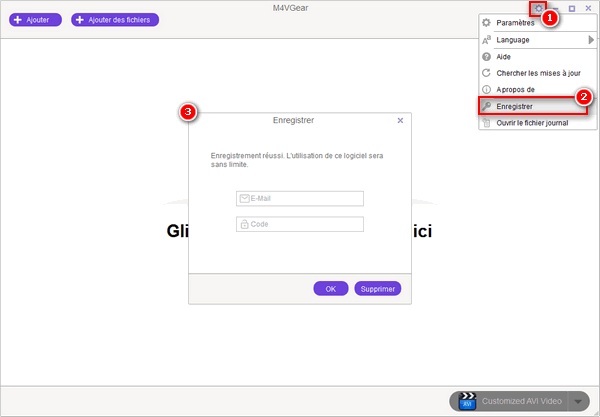
Note: Si vous avez acheté le programme avant septembre 2016, il vous faut vous inscrire avec votre nom d'enregistrement au lieu de votre adresse d'email.
Q2. Que puis-je faire si le programme affiche « Code d'enregistrement invalide » ?
D'abord vérifiez si vous avez téléchargé le bon programme, correctement saisir votre adresse d'enregistrement et le code. Il n'y faut pas ajouter un sepace vide. Si vous avez acheté le programme avant septembre 2016, il vous faut vous inscrire avec votre nom d'enregistrement au lieu de votre adresse d'email. Si vous ne pouvez encore pas vous inscrire, s'il vous plaît nous contacter via support.fr [at] anvsoft.com, remplacez [at] avec @ avant de l'envoie pour un aide.
Q3.Que dois-je faire si iTunes se bloque?
Il y a beaucoup de raisons pour causer iTunes s'écraser. Le plus souvent est qu'iTunes peut être aussi utilisé par d'autres programmes en plus de la M4VGear, ou vous exploitez l'iTunes lors de la conversion. Donc si vous avez rencontré ce problème, veuillez tout d'abord fermer les programmes qui sont lancé en arrière-plan.
Q4.Que dois-je fare si la conversion des vidéos est en échec?
Si vous avez rencontré une échec irrésoluable pendant la conversion des vidéos , notre équipe de soutien vous demandra de nous envoyer en pièces-jointe le fichier journal qui enregistre l'état d'avancement de chaque processus de conversion.
Vous pouvez trouver le fichier journal (le fichier nommé iTunes.log) de M4VGear en cliquant sur « Ouvrir le fichier journal » dans le menu supérieur droit.
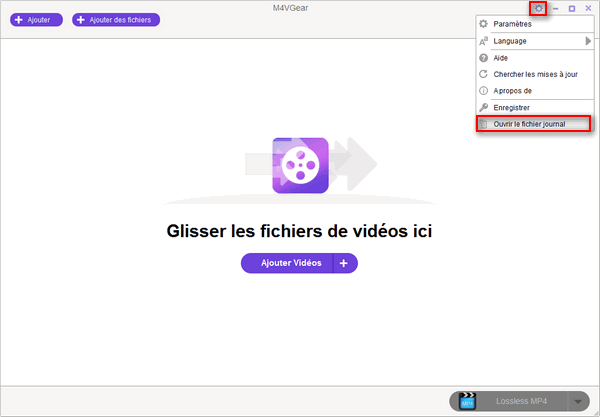
Q5. Solution de « M4VGear.exe a cessé de fonctionner » après la mise à nouveau à Windows 10 et iTunes 12.2
Certains utilisateurs peuvent rencontrer un problème"M4VGear.exe a cessé de fonctionner" quand ouvert M4VGear après la mise à nouveau à Windows 10 et iTunes 12.2 or later. Voici une solution utile pour résoudre ce genre de questions.
Ouvrez iTunes,s'il vous plaît, "iTunes Menu->Préférence -> Avancée ", et vérifiez l'option "Partager iTunes bibliothèque XML avec d'autres applications" a été vérifié. Si ce n'est pas bien vérifié, veuillez cocher cette option et puis cliquez sur « OK » pour enregistrer le réglage. Fermez iTunes et puis redémarrez M4VGear.
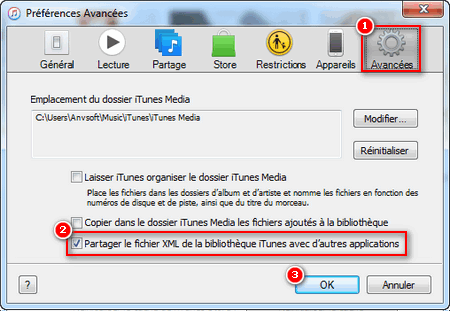
Q6. M4VGear ne parvient pas à reconnaître mon iTunes téléchargé à partir de Windows 10 Store. Que devrais-je faire?
Actuellement M4VGear est compatible avec iTunes téléchargé depuis Windows 10 sotre. Veuillez mettre à jour à la plus nouvelle version et puis réessayez.
Q7. Comment résoudre le problème que M4VGear ne réussit pas à lire vos films iTunes?
Pour plus d'informations, veuillez vous référer à un tutoriel illustré sur une solution quand M4VGear échoue à reconnîatre la bibliothèque iTunes.